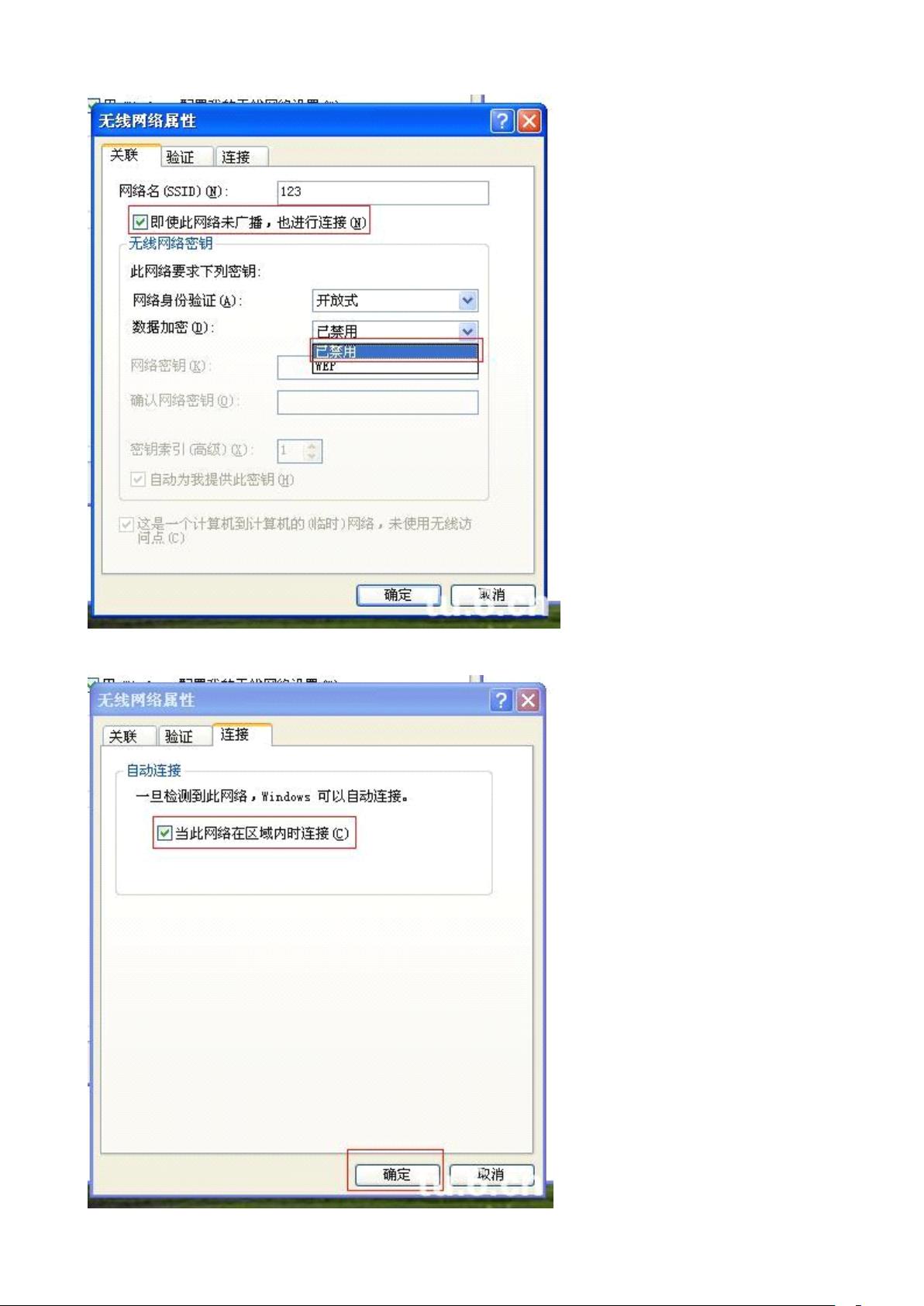XP系统下笔记本创建手机WiFi热点全攻略
需积分: 0 61 浏览量
更新于2024-07-28
收藏 1.64MB PDF 举报
"笔记本做手机wifi热点超详细图文之XP教程"
本文将详细介绍如何在Windows XP系统下,利用笔记本电脑的无线网卡将其转化为手机的WiFi热点。这一过程通常适用于那些拥有笔记本电脑(具备无线网卡)且需要与手机共享网络连接的用户,特别是当手机没有数据流量或无法直接接入网络时。
首先,确保你的笔记本电脑连接到了有线网络,例如通过ADSL拨号上网。这需要一台装有双网卡的电脑,一个是用于连接有线路由器的有线网卡,另一个是无线网卡。在XP系统中,我们需要进行以下步骤:
1. 打开“网上邻居”,右键点击并选择“属性”以进入网络连接界面。
2. 在打开的窗口中找到无线网络连接,同样右键点击选择“属性”。
3. 在无线网络连接属性中,选择“无线网络配置”选项卡。
4. 点击“添加”按钮,创建一个新的无线网络配置。
5. 在新建的无线网络属性中,自定义网络名称,并确保“数据加密”选项已设置为“已禁用”,以避免连接时需要输入密码。
6. 勾选“这是一个计算机到计算机的(临时)网络,不通过无线访问点连接”的选项,然后点击“确定”。
7. 如果出现安全警告,点击“仍然继续”。
8. 接下来选择“高级”选项,将“允许其他网络用户通过此计算机的Internet连接来连接”打勾。
9. 确保不要勾选“允许其他网络用户控制或禁用共享的Internet连接”,然后点击“确定”。
10. 返回网络连接窗口,你会看到“无线网络连接”和你的有线网络连接(如本地连接)之间建立了桥接。
11. 最后,右键点击“无线网络连接”,选择“查看可用的无线网络”,确认无线网络状态显示为“已启用”,至此设置完成。
现在,你的手机或其他设备可以通过搜索这个新的无线网络来连接,从而共享笔记本电脑的网络连接。请注意,由于数据加密已禁用,这个热点的网络安全较低,建议在公共场合谨慎使用。
在ADSL拨号环境下,你需要先通过有线网卡进行拨号连接到互联网,然后按照上述步骤设置无线网络共享。一旦桥接成功,你的笔记本电脑就可以作为WiFi热点,让手机或其他设备通过无线网络接入互联网。
这个教程详细地指导了在Windows XP系统下,如何利用具有双网卡的笔记本电脑建立一个无密码的WiFi热点,以便手机或其他设备共享网络。尽管XP系统已经较旧,但这个方法对于那些仍在使用该系统的用户来说,仍然是一个实用的解决方案。
2021-09-27 上传
点击了解资源详情
点击了解资源详情
点击了解资源详情
2020-10-01 上传
2013-05-02 上传
2021-09-27 上传
点击了解资源详情
2024-12-27 上传